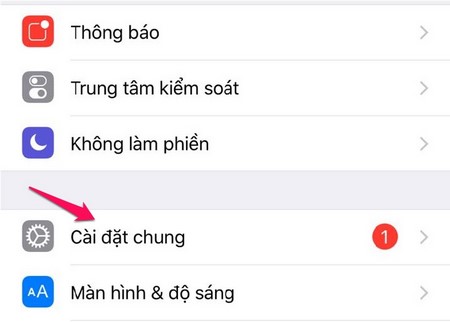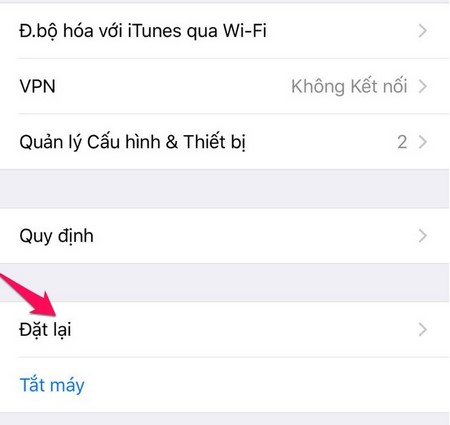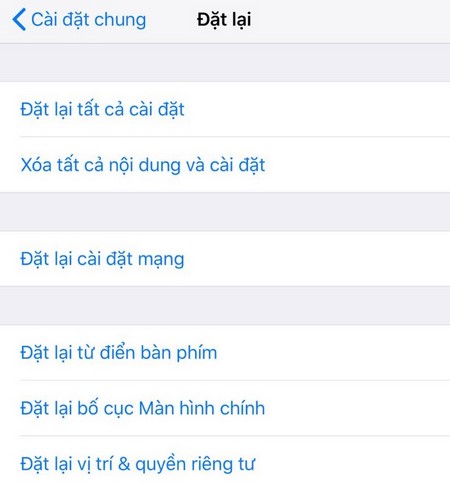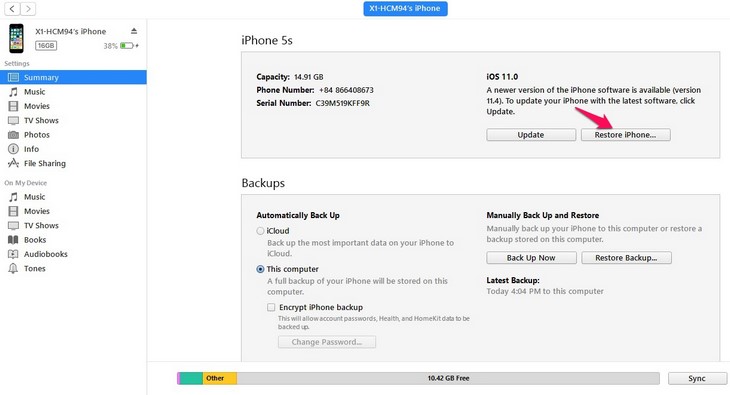Cách khôi phục cài đặt gốc (Reset) iPhone nhanh, chuẩn xác nhất
Đăng 3 năm trước
477.089
Khôi phục cài đặt gốc (Reset) iPhone thật sự hữu ích khi máy bị lỗi, chạy chậm sau một thời gian sử dụng,… Và ngay sau đây, Điện máy XANH sẽ hướng dẫn bạn cách reset iPhone nhanh chóng và đơn giản nhất!
Xem ngay các sản phẩm tai nghe bán chạy nhất tại Điện máy XANH:
Một số lưu ý trước khi khôi phục cài đặt iPhone:
- Bạn nên sao lưu dữ liệu trước nhằm tránh mất dữ liệu, cách làm tại đây
- Nếu điện thoại iPhone của bạn là máy xách tay hoặc phải dùng sim ghép thì không nên đặt lại vì có thể ảnh hưởng đến khả năng hoạt động của máy.
- Bạn nên thoát tài khoản iCloud, nếu không nhớ iCloud thì không nên reset vì khi khôi phục xong sẽ không sử dụng được máy.
- Điện máy XANH không khuyến khích bạn thực hiện nếu như không rành về kỹ thuật phần mềm. Thay vào đó, Điện máy XANH sẵn sàng hỗ trợ bạn làm việc này!
1Hướng dẫn khôi phục cài đặt gốc (Reset) iPhone ngay trên điện thoại
Bước 1: Trên iPhone, truy cập vài Cài đặt.
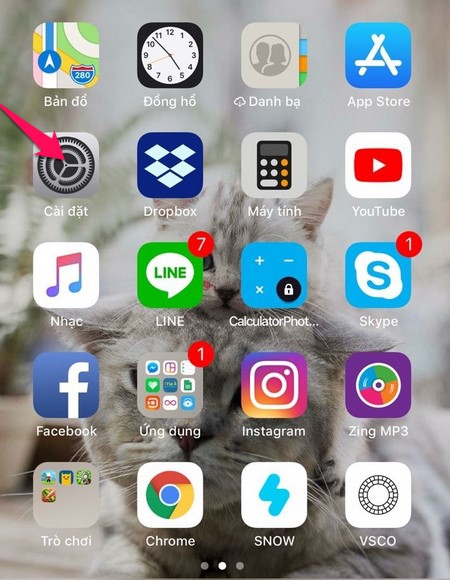
Bước 2: Cài đặt chung.
Bước 3: Chọn vào mục Đặt lại.
Bước 4: Chọn Xóa tất cả nội dung và cài đặt.
Hoặc có thể tham khảo thêm các tính năng khác, chi tiết như sau:
- Đặt lại tất cả cài đặt: Điều này sẽ xóa toàn bộ các thiết lập cài đặt trên iPhone của bạn, không xóa dữ liệu bên trong máy (không mất dữ liệu)
- Xóa tất cả nội dung và cài đặt: Xóa toàn bộ dữ liệu của máy, đặt về trạng thái ban đầu (mất toàn bộ dữ liệu)
- Đặt lại cài đặt mạng: Khi bạn bị lỗi mạng, mấy sóng, không có dịch vụ thì hãy chọn tính năng này.
- Đặt lại từ điển bàn phím: Điều này áp dụng khi bàn phím đang có vấn đề, giúp bạn đặt lại bàn phím của bạn như ban đầu.
- Đặt lại bố cục màn hình chính: Khi thấy màn hình chính của bạn khá rối rắm thì bạn nên sử dụng chức năng này.
- Đặt lại vị trí và quyền riêng tư: Áp dụng khi bạn cảm thấy có quá nhiều ứng dụng truy cập vào vị trí và các cài đặt riêng tư của máy bạn.
2Cách khôi phục cài đặt gốc (Reset) iPhone qua iTunes trên máy tính
Bước 1: Bạn tải và cài đặt phần mềm iTunes tại đây > Khởi động iTunes vừa mới cài đặt.
Bước 2: Kết nối iPhone với máy tính (có thể tham khảo cách kết nối tại đây).
Bước 3: Bạn chọn Restore iPhone.
Tham khảo một số mẫu điện thoại iPhone giá tốt đang được bán tại Điện máy XANH:
Xem ngay các mẫu laptop bán chạy nhất tại Điện máy XANH:
Chúc những bạn thành công xuất sắc. Và đừng quên san sẻ với bè bạn nếu thấy có ích nhé. Nếu trong quy trình triển khai gặp bất kể trục trặc nào, hãy để lại câu hỏi bên dưới phần phản hồi .
Source: https://thomaygiat.com
Category : Điện Thoại


Wallcraft – Hình nền: động 4K
Tìm kiếm hình nền chất lượng cao cho iPhone?Để phù hợp với kích thước thị sai?Để xem mỗi ngày có rất nhiều hình nền mới?Bạn…

Cách hiện phần trăm pin trên iPhone 12, 12 Pro, 12 Pro Max đơn giản – https://thomaygiat.com
Một số mẫu iPhone đang kinh doanh tại Thế Giới Di Động Giảm Ngất Ngư iPhone 14 Pro Max 128GB 27.490.000₫ 29.990.000₫ -8% Giảm Ngất…

Cách quay màn hình iPhone có tiếng cực dễ dành cho người mới sử dụng iPhone
Tính năng Ghi màn hình đã xuất hiện trên i Phone kể từ phiên bản iOS 11 và thao tác để thực thi cũng rất…

Thay pin iPhone XR – USCOM Apple Store
Pin iPhone được thiết kế đặc biệt và hoàn toàn khác với những loại pin thông thường khác, pin iPhone sẽ bị chai sau một…

Cách test màn hình iPhone chuẩn xác, chi tiết nhất – https://thomaygiat.com
Việc test màn hình một chiếc smartphone trước khi mua là điều mà bạn nên làm đầu tiên, dù là mới hay cũ. Mặc dù…

Kiểm Tra Ngày Kích Hoạt iPhone Nhanh Chóng
Xem ngày kích hoạt iPhone là một trong những điều rất quan trọng để biết được những thông tin đúng chuẩn về chiếc điện thoại…
![Thợ Sửa Máy Giặt [ Tìm Thợ Sửa Máy Giặt Ở Đây ]](https://thomaygiat.com/wp-content/uploads/sua-may-giat-lg-tai-nha-1.jpg)